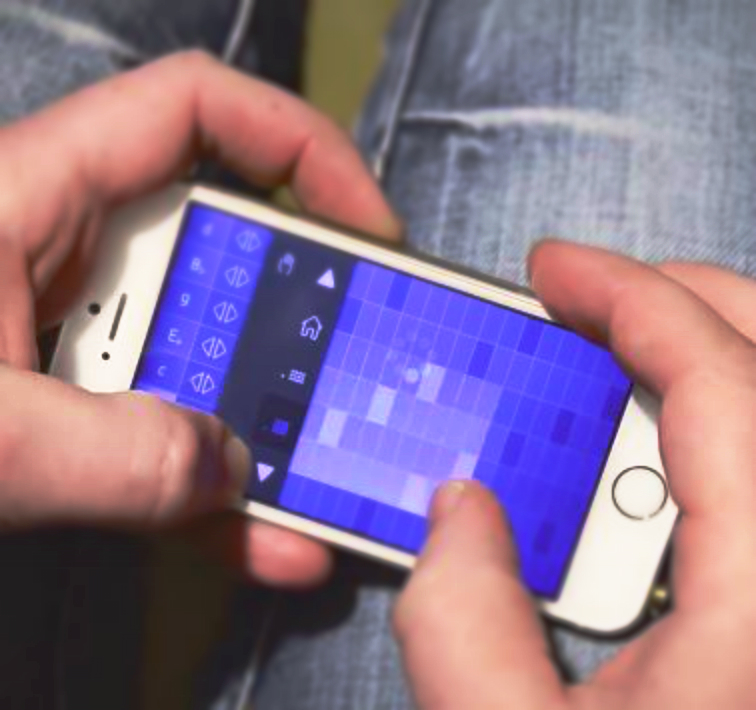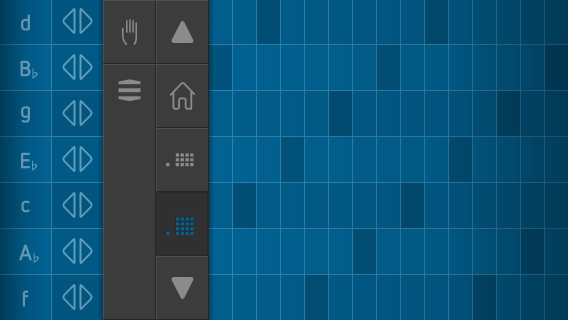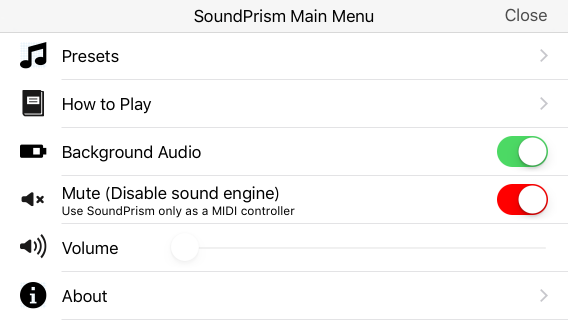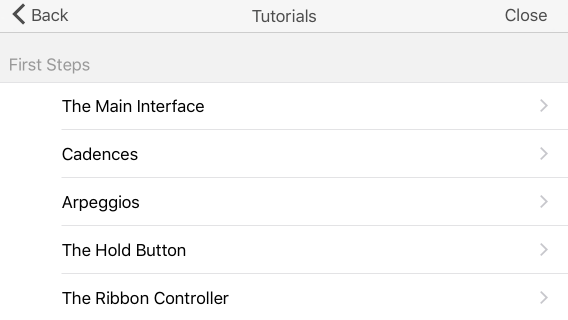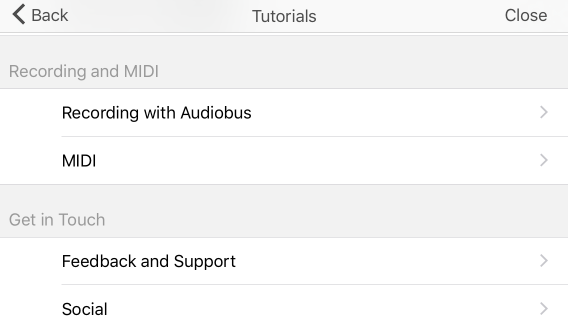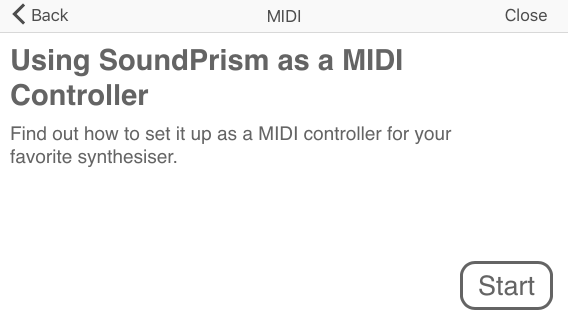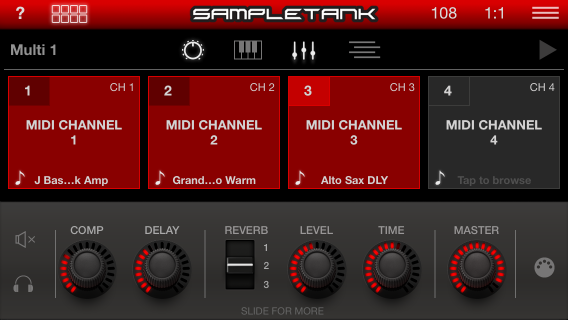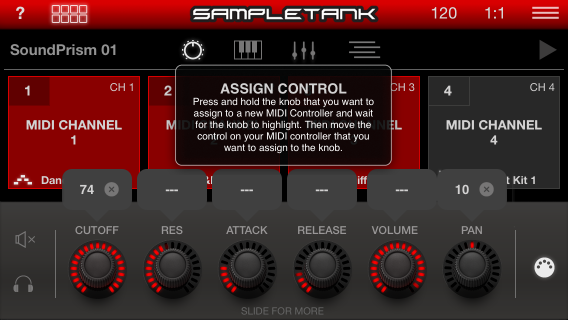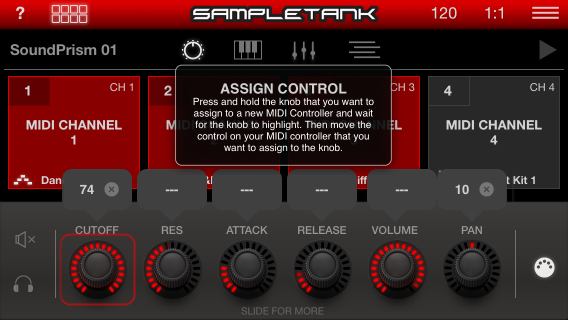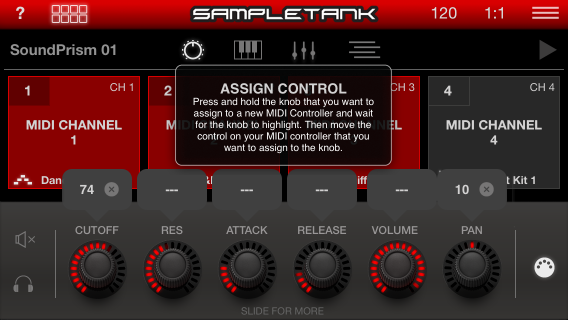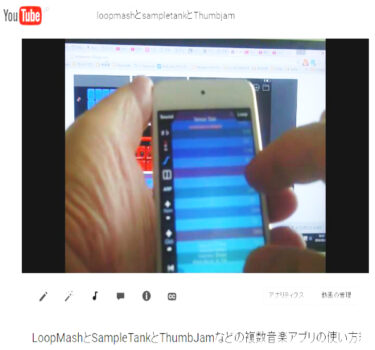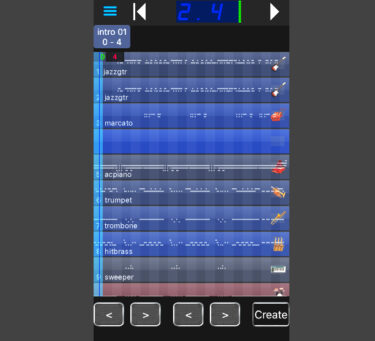今までソロはThumbJamをMIDIコントローラとして使っていましたが、今回はSoundPrismをMIDIコントローラとして使いSampleTankでサックスのソロと生楽器系の音色で手弾き一人セッションを試みましたので紹介します。コードが弾けるようになりましたが?
SoundPrism Electroとは?
App Storeで「soundprism electro」で検索すると以下が出ます。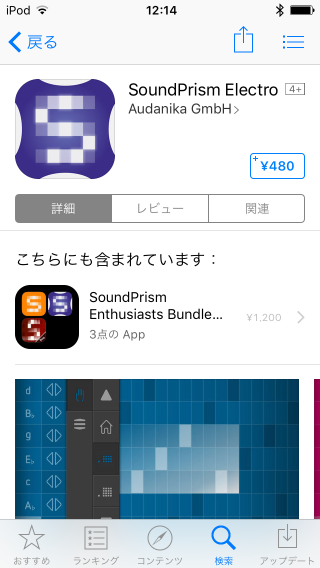 価格は480円です。ダウンロードしてインストールします。開くと以下の初期画面になります。
価格は480円です。ダウンロードしてインストールします。開くと以下の初期画面になります。
実は、SoundPrismには以下のようなバリエーションがあります。
・SoundPrism:無料 MIDI/Audiobus機能は無い
・同Electro mini:240円 MIDI/Audiobusが使える
・同Electro:480円 MIDI/Audiobusが使える。miniとの違いが不明だが新しい
・同Link Edition:720円 上記に加えAudiobus Remote、Ableton Linkが使える
・同Pro:720円 上記に加えワイヤレスMIDIなどの高機能が使える
私はMIDIとAudiobusが使えれば良いのでElectroにしました。miniでも良かったのですが違いがわからなかったのでアップデート時期が新しいElectorにしましたが・・・
Link EditionとProは、慣れてからさらに高度な使い方がしたくなった時に検討しようと思います。
いきなりMIDI?
私の今回の目的は、ThumbJamによるMIDIコントローラのグレードアップです。ThumbJamだとソロ楽器ひとつしかコントロールできないのと、コードが出せないので、それを改善します。
SoundPrismは内蔵音源を持っているので他の音源アプリが無くとも音を鳴らせますが、私としてはSampleTankの生楽器系の音を鳴らしたいので、MIDIコントローラとして最初から使いました。
設定画面はツールバーの上から2番目のホームボタンをタップすると出ます。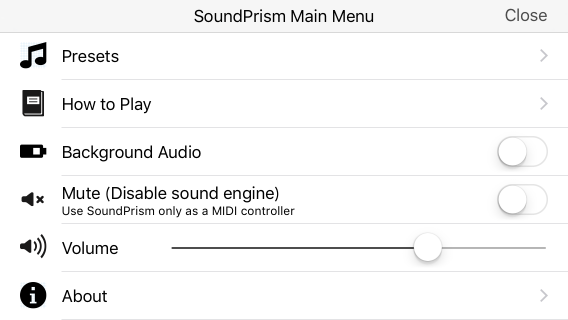 MIDIで使うために、先ずはBackground AudioとMuteのスライドを右にします。
MIDIで使うために、先ずはBackground AudioとMuteのスライドを右にします。
設定はこれだけですが、使い方がわからないので、How to Playをタップします。
ここからはチュートリアルになっているので、わからない事はここで調べます。MIDI関係は下にスクロールします。
MIDIをタップします。
StartボタンをタップするとMIDIの説明がされますが、省略します。
ここで必要な情報は、MIDIチャンネルとリボンコントローラのCCです。CH1がベース、CH2がコード楽器、CH3がソロ楽器、リボンコントローラのCCは74でした。
SampleTankの設定
SampleTankを開いて、左上の8つの四角アイコンをタップしてLive modeにします。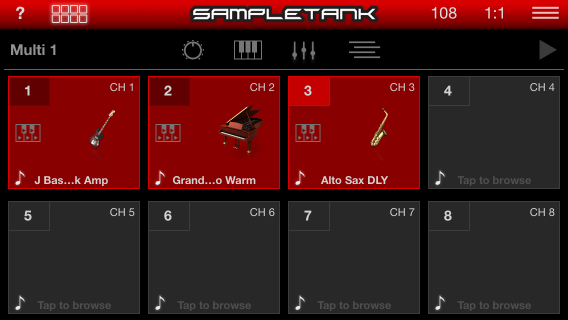 私の場合は、CH1にベース、CH2にピアノ、CH3にサックスを設定しました。楽器の設定は赤い四角の下にある音符マークをタップすると楽器とパターンの選択ポップアップが出るのでそこから選びます。最初はパターンがグレーになっていますが、楽器を選んでいったん音符をタップして閉じ、再度開くと選べるようになります。
私の場合は、CH1にベース、CH2にピアノ、CH3にサックスを設定しました。楽器の設定は赤い四角の下にある音符マークをタップすると楽器とパターンの選択ポップアップが出るのでそこから選びます。最初はパターンがグレーになっていますが、楽器を選んでいったん音符をタップして閉じ、再度開くと選べるようになります。
楽器のアイコンの左にある鍵盤アイコンをタップするとパターンを鳴らすかどうかの設定ができますが、今回はパターンは鳴らすように「Enable」をタップしてオンにしました。「Latch」はオフのままです。鍵盤アイコンが白に変わります。
各楽器のボリュームとパンを設定するには、上のツールバーのミキサーボタンをタップします。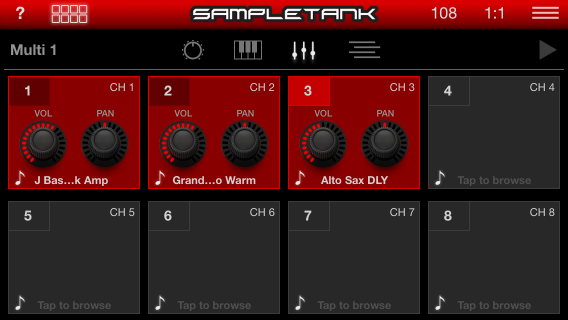 私は、ベースを右に、ピアノを左に、サックスを中央にパンを設定しました。ボリュームは適当です。次に、サックスのフィルター周波数をSoundPrismのリボンコントローラで変えられるようにします。左端のツマミボタンをタップします。
私は、ベースを右に、ピアノを左に、サックスを中央にパンを設定しました。ボリュームは適当です。次に、サックスのフィルター周波数をSoundPrismのリボンコントローラで変えられるようにします。左端のツマミボタンをタップします。
サックスの3がオレンジになっているので、サックス(CH3)のエディット状態にあります。他の楽器をエディットしたい場合は1や2をタップして変更します。
ちなみに、各楽器のチャンネル番号を変えたい場合はこの状態で行います。赤い四角の中央をタップしてロータリーメニューで設定したいチャンネル番号に変えればOKです。
サックスのカットオフ周波数をリボンコントローラでコントロール
ThumbJamではソロ楽器の表情をつけるのにボリュームをコントロールしていましたが、今回はフィルターのカットオフ周波数をコントロールします。リボンコントロールのCCは74ですが、SampleTankのMIDIラーンを使います。先ほどの状態からだと下側のツマミの列の左右にスワイプしてフィルターツマミを表示します。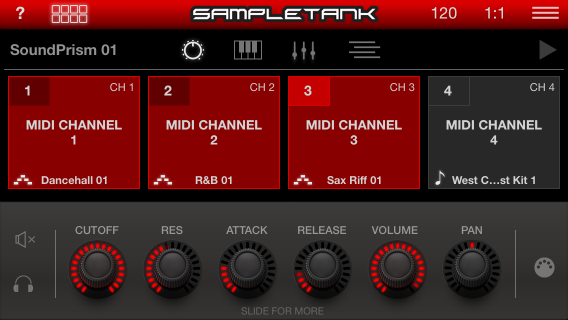 一番左にある「CUTOFF」にリボンコントローラを割り当てます。右の「PAN」の右にあるグレーの丸いボタンをタップします。これがMIDIラーンのボタンです。
一番左にある「CUTOFF」にリボンコントローラを割り当てます。右の「PAN」の右にあるグレーの丸いボタンをタップします。これがMIDIラーンのボタンです。
丸いボタンが白くなったら、CUTOFFツマミを長押しして赤い四角が出るまでホールドし離します。
この状態でSoundPrismにタスクスイッチ(ホームボタンを2回押し)します。
ツールバーの左のリボンコントローラのツマミを適当に上下に動かします。タスクスイッチでSampleTankに戻ります。
これでCUTOFFにCC:74(リボンコントローラ)がアサインされました。MIDIラーンのボタンをタップして元の状態に戻します。
IK Multimedia SampleTank 3 SE サウンド&グルーヴ・ワークステーション【国内正規品】
まとめ
SampleTankのCH4にドラムを設定しましたが、ドラムはSoundPrismからコントロールできないので鳴りっぱなしになってしまいます。
最初からドラム、ベース、ピアノのパターンを鳴らしっぱなしにして、途中からピアノとサックスを手弾きする形でLoopyにデジタル録音しSoundCloudにアップしたのが以下です。
一応コードも鳴っている筈ですが、まだうまくコントロールできていません。ベースのルートも手弾きに応じて変化している筈ですが・・・
ThumbJamによる手弾きの時よりサウンドがリッチになったような気がしますが、もう少し使い慣れる必要がありそうです。
【LoopMash】バッキングでMoogシンセの手弾き演奏をYouTubeで紹介?!
ではでは、きらやん